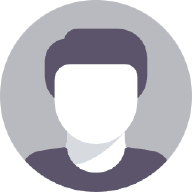إذا كنت تبحث عن أداة لإدارة نظام ملفات BTRFS ومن ناحية أخرى تُفضل أن تكون بواجهة رسومية على لينكس بدلا من التعامل مع سطر الأوامر، فستتعرف معي في هذا المقال على أداة Btrfs Assistant التي تأتي مع العديد من الميزات وبالتالي تُسهل عليك التعامل مع نظام ملفات BTRFS.
عند الحديث عن توزيعات لينكس قد يكون نظام الملفات الأشهر فيها هو Ext4 لكن مع ظهور نظام ملفات BTRFS إل الساحة والدعم الذي يتلقاه من مجتمع المطورين القائمين على مشاريع مثل fedora و openSUSE قد تجعل منه نظام الملفات الأشهر مستقبلا.
أداة بواجهة رسومية لإدارة نظام ملفات BTRFS #
فيما يلي نستعرض لمحة عن أداة Btrfs Assistant وأهم الميزات التي تقدمها.
لمحة عن أداة Btrfs Assistant #
هي أداة بواجهة مستخدم رسومية تُسهل عليك إدارة نظام ملفات BTRFS.
كما هو معلوم يأتي نظام ملفات BTRFS مع العديد من الميزات لا يمكن حصرها في هذا المقال، لكن قد تكون Snapshots هي أهم ميزة فيه.
ما المقصود بالـ Snapshots؟
هي أخذ صورة أو لقطات لملفات النظام وإعداداته أو مجلد معين مع إمكانية استرجاعها فيما بعد في حالة ضياع البيانات أو حدوث مشكل في النظام.
أهم الميزات #
هذه هي أهم الميزات التي تقدمها هذه الأداة
-
واجهة رسومية تُعطيك نظرة عامة عن البيانات الوصفية لـ Btrfs؛
-
إمكانية إنشاء وحذف واستعادة لقطات النظام (snapshots)؛
-
وضع لصيانة نظام الملفات (Btrfs Maintenance)؛
-
واجهة أمامية لأداة Snapper مع خيار تصفح لقطات النظام (snapshots) واستعادتها؛
-
إمكانية إنشاء وتعديل أو حذف الإعدادات الخاصة بأداة Snapper؛
-
القدرة على تصفح الملفات واستعادتها بشكل فردي بالنسبة لأداة Snapper.
لقطات شاشة #
فيما يلي نستعرض لقطات شاشة لهذه الأداة.
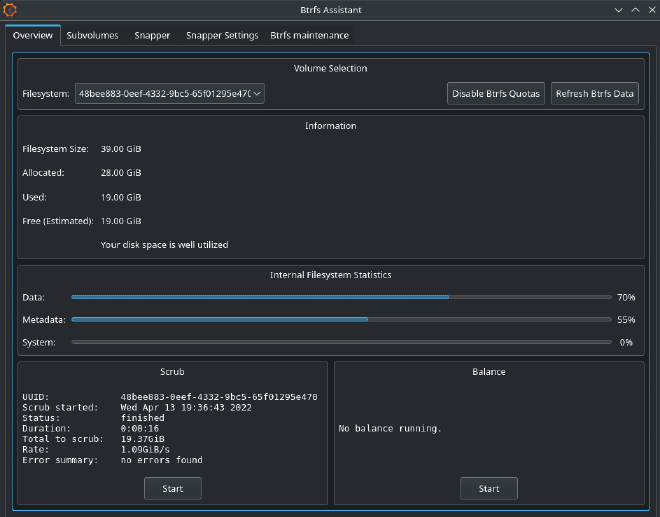
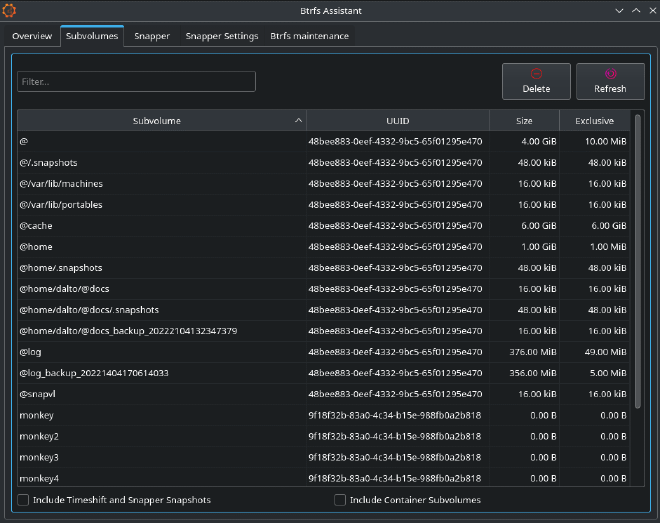
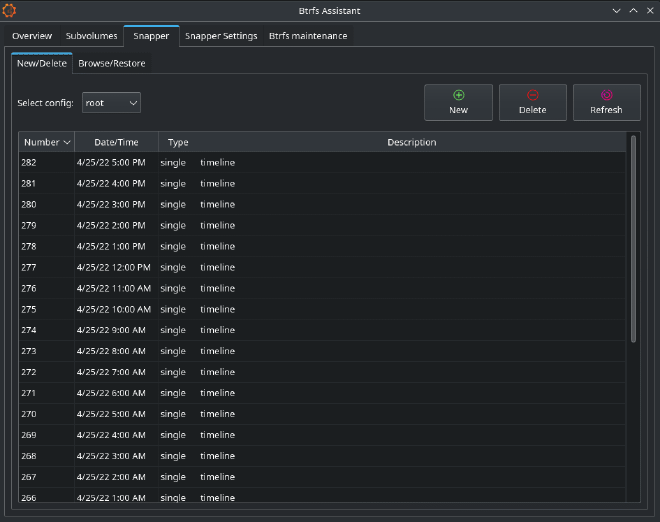
مصدر الصور: الصفحة الرسمية للأداة على موقع GitLab.
طرق تثبيت أداة Btrfs Assistant على توزيعات لينكس #
بالنسبة إلى Debian و Ubuntu والتوزيعات المبنية عليها.
ستحتاج إلى تطبيق الخطوات التالية بالترتيب.
لتطبيق الأوامر ستقوم بفتح الطرفية من قائمة التطبيقات أو من خلال الضغط مرة واحدة على Ctrl + Alt + T من لوحة المفاتيح.
1- تثبيت الحزم الاساسية عن طريق كتابة هذا الأمر في الطرفية.
sudo apt install git cmake qtbase5-dev qttools5-dev fonts-noto libqt5svg5 libqt5core5a g++ libbtrfs-dev libbtrfsutil-dev
2- تحميل الملف المضغوط الخاص بالأداة من هنا: الرابط
3- بعد ذلك قم بفك الضغط عنه والدخول إلى المجلد المستهدف.
لا بد من أن تكون في نفس مسار المجلد المستهدف عند تطبيق الأوامر.
4- في هذه الخطوة ستقوم بكتابة الأوامر التالية بالترتيب في الطرفية.
cmake -B build -S . -DCMAKE_INSTALL_PREFIX=/usr -DCMAKE_BUILD_TYPE='Release'
make -C build
sudo make -C build install
5- الخطوة الأخيرة هي اختيارية وتتعلق بتثبيت أداة snapper عن طريق هذا الأمر.
sudo apt install snapper
بالنسبة إلى توزيعة فيدورا.
ستحتاج إلى تطبيق الخطوات التالية بالترتيب.
لتطبيق الأوامر ستقوم بفتح الطرفية من قائمة التطبيقات أو من خلال الضغط مرة واحدة على Ctrl + Alt + T من لوحة المفاتيح.
1- تثبيت الحزم الاساسية عن طريق كتابة هذا الأمر في الطرفية.
sudo dnf install cmake git qt5-qttools qt5-qtbase qt5-qtsvg g++ qt5-qtbase-devel qt5-qttools-devel libbtrfsutil btrfs-progs-devel
2- تحميل الملف المضغوط الخاص بالأداة عبر هذا الرابط.
3- بعد ذلك قم بفك الضغط عنه والدخول إلى المجلد المستهدف.
لا بد من أن تكون في نفس مسار المجلد المستهدف عند تطبيق الأوامر.
4- في هذه الخطوة ستقوم بكتابة الأوامر التالية بالترتيب في الطرفية.
cmake -B build -S . -DCMAKE_INSTALL_PREFIX=/usr -DCMAKE_BUILD_TYPE='Release'
make -C build
sudo make -C build install
الخطوات التالية المتبقية هي اختيارية
5- تثبيت أداة snapper عن طريق هذا الأمر.
sudo dnf install snapper
6- تثبيت حزمة Btrfs Maintenance بكتابة الأمر التالي.
sudo dnf install btrfsmaintenance
بصفة عامة كانت هذه تحديدا طرق التثبيت على توزيعات لينكس.
في النهاية كان هذا مقال قدمنا فيه تعريفا حول أداة btrfs-assistant مع ذكر أهم الميزات وفي الوقت نفسه قدمنا شرحا لكيفية تثبيتها على مختلف توزيعات لينكس.